Trabalha com 3d, ou quer apenas experimentar o programa? Então veja aqui como instalar a última versão do Blender no Ubuntu.
Para aqueles que ainda não conhecem, o Blender, ou blender3d, é um programa de código aberto para modelagem, animação, texturização, composição, renderização, edição de vídeo e criação de aplicações interativas em 3D, tais como jogos, apresentações e outros, através de seu motor de jogo integrado, o Blender Game Engine.
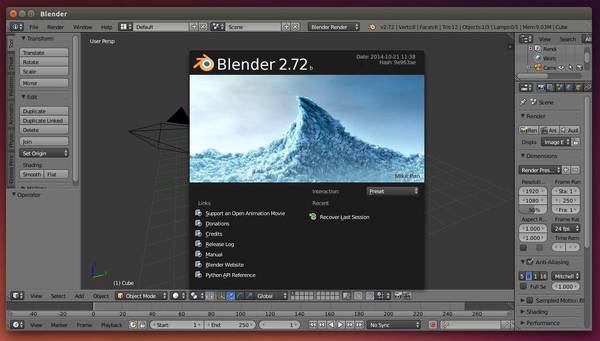
Desenvolvido pela Blender Foundation, o programa está disponível sob uma licença dupla: Blender License (BL)/GNU General Public License (GPL). O Blender possui ainda partes licenciadas sob a Python Software Foundation License.
O programa é usado para a criação de filmes de animação, efeitos visuais, arte, modelos 3D impressos, aplicações interativas em 3D e jogos de vídeo.
O Blender fornece um amplo espectro de modelagem, texturização, iluminação, animação e funcionalidades de pós-processamento de vídeo em um único pacote.
Através de sua arquitetura aberta, o Blender oferece interoperabilidade, extensibilidade, plataforma incrivelmente pequena e um fluxo de trabalho bem integrado.
Blender é uma das aplicações de gráficos 3D Open Source mais populares do mundo. Ele suporta a totalidade do modelamento de pipeline 3D, manipulação, animação, simulação, renderização, composição e rastreamento de movimento, até edição de vídeo e criação de jogos.
Existe a API do Blender disponível para usuários avançados que conhecem o script Python para personalizar o aplicativo e escrever ferramentas especializadas para o Blender; mais frequentemente, essas ferramentas contribuídas estão incluídas nas próximas versões do Blender.
Como instalar a última versão do Blender no Ubuntu e seus derivados
Abaixo, você verá como instalar a última versão do Blender no Ubuntu e derivados, via Snap, repositório, e manualmente. Confira!
Como instalar a versão mais recente do Blender Ubuntu e outras distros que suportam Snap
Para instalar a versão mais recente do Blender no Ubuntu e outras distros que suportam Snap, você precisa ter o suporte a essa tecnologia instalado em seu sistema. Se não tiver, use o tutorial abaixo para instalar:
Como instalar o suporte a pacotes Snap no Linux
Depois, você pode instalar o Blender no Linux via Snap, fazendo o seguinte:
Passo 1. Abra um terminal;
Passo 2. Instale o programa, usando esse comando:
sudo snap install blender --classicPasso 4. Mais tarde, se você precisar atualizar o snap do Blender, use:
sudo snap refresh blenderPasso 5. Depois, se for necessário, desinstale o programa, usando o comando abaixo;
sudo snap remove blenderComo instalar a última versão do Blender no Ubuntu 14.10 ou superior, Linux Mint 17.x ou superior e seus derivados
Blender está disponível nos repositórios oficiais do Ubuntu e pode ser instalado usando a Central de programas ou usando o comando sudo apt-get install blender.
No entanto, não é a versão mais recente. Por isso, para ter a última versão do Blender no Ubuntu, e ainda poder receber automaticamente as futuras atualizações dele, você deve fazer o seguinte:
Passo 1. Abra um terminal (use as teclas CTRL + ALT + T);
Passo 2. Se ainda não tiver, adicione o repositório do programa com este comando ou use esse tutorial;
sudo add-apt-repository ppa:thomas-schiex/blenderPasso 3. Atualize o gerenciador de pacotes com o comando:
sudo apt-get updatePasso 4. Agora use o comando abaixo para instalar o programa;
sudo apt-get install blenderComo instalar a última versão do Blender no Ubuntu 12.04, Linux Mint 13 e seus derivados
Para instalar a última versão do Blender no Ubuntu 12.04, Linux Mint 13 e ainda poder receber automaticamente as futuras atualizações dele, você deve fazer o seguinte:
Passo 1. Abra um terminal (use as teclas CTRL + ALT + T);
Passo 2. Se ainda não tiver, adicione o repositório do programa com este comando ou use esse tutorial;
sudo add-apt-repository ppa:irie/blenderPasso 3. Atualize o gerenciador de pacotes com o comando:
sudo apt-get updatePasso 4. Agora use o comando abaixo para instalar o programa;
sudo apt-get install blenderComo instalar o Blender sem repositório ou em outras distros
Se não quiser adicionar o repositório ou quer tentar instalar em outra distribuição baseada em Debian, você pode pegar o arquivo DEB do programa nesse link e instalar ele manualmente (clicando duas vezes nele).
Mas lembre-se! Ao optar por esse tipo de instalação, você não receberá nenhuma atualização do programa.
Como instalar a última versão do Blender em outras distribuições
Se você precisa instalar a última versão do Blender em outra distribuição Linux, veja esse tutorial:
Como instalar a última versão do Blender no Linux
Pronto! Agora, quando quiser iniciar o programa, digite blender no Dash (ou em um terminal, seguido da tecla TAB).
Desinstalando o Blender no Ubuntu e derivados
Para desinstalar o Blender no Ubuntu e derivados, faça o seguinte:
Passo 1. Abra um terminal;
Passo 2. Desinstale o programa, usando os comandos abaixo;
sudo apt-get remove blender --auto-remove